- A+
Spacedesk是一款使安卓设备作为电脑扩展显示屏工具,最近,很多网友问小编spacedesk x10怎么用?今天小编就给大家带来详细的spacedesk x10安装使用图文教程,希望对大家有所帮助
如果我们使用的电脑显示器尺寸太小了,如果此时需要额外的再去买一个显示器。这个代价就有点大了,因此我们就会想到是否可以将手机或者平板电脑作为第二个显示使用。在这里我以安卓版为例,PC端为64位系统支持,需要确定的是你的电脑端与手机连接的网络必须在同一IP地址下。否则还需要额外的购买一台路由器,但目前这种情况应该绝为少见了....
spacedesk x10安装、使用教程:
1、首先我们需要下载电脑端与手机端的客户端!(左侧为电脑客户端,右侧为安卓APP客户端。)
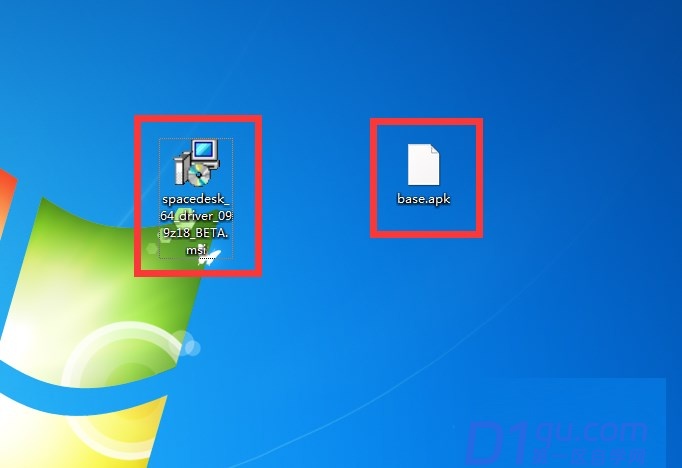
2、安装电脑客户端,根据提示一步步安装。(请:忽略杀毒软件的任何提示)
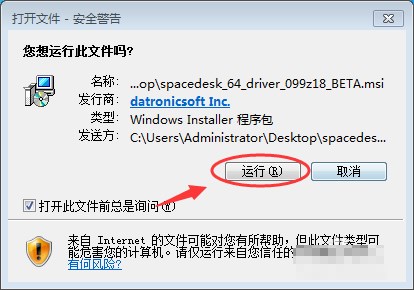
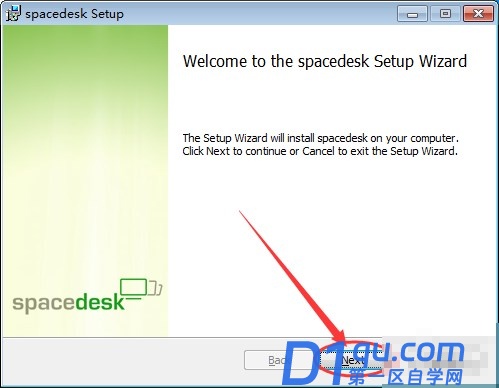
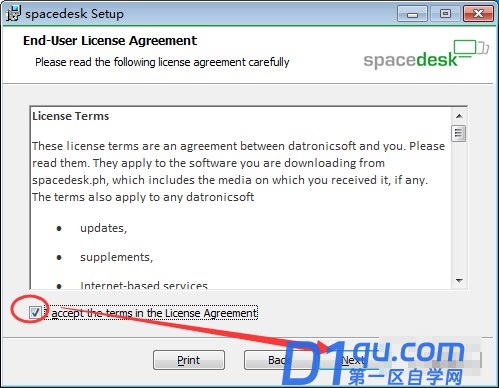
3、最后一步,提示你是否需要重启?如果不重启不能保证可以正常运行哦!重启之前,记得保存你当前的工作文件。
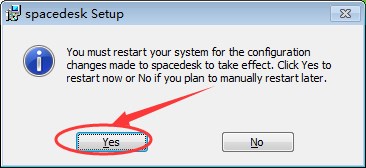
4、将桌面上APK文件,通过QQ传到手机上便于我们直接安装。
5、回到手机,根据提示进行安装即可。
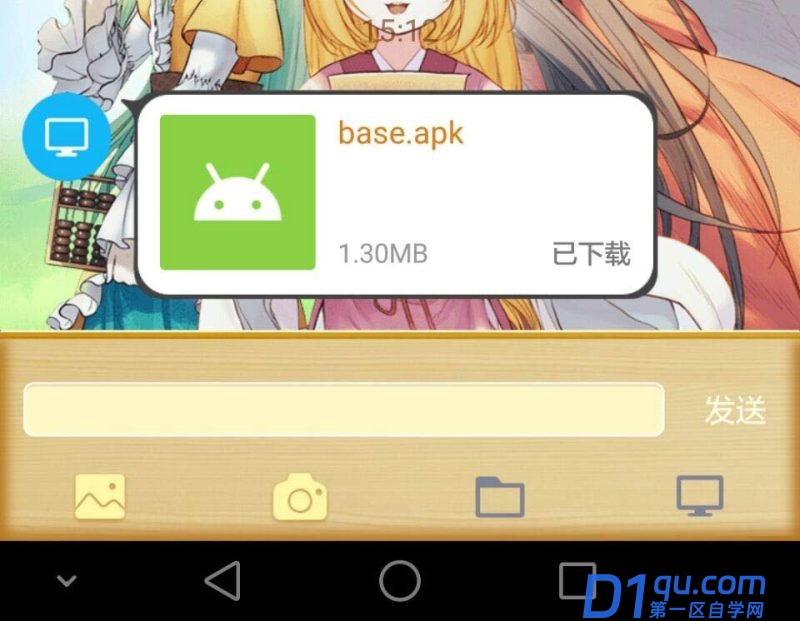
6、PC与移动端客户端都安装成功后,然后我们注意此时Windows任务栏区右下角有个spacedesk的图标。我们注意到此时它是禁止的,在当前图标上确定扩展屏幕功能是否开启了?
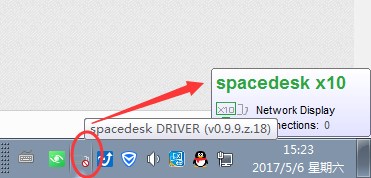
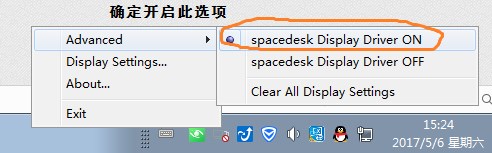
7、以上工作做完以后,终于到了见证奇迹的时刻了。打开手机端的spacedesk Beta客户端,进入软件主界面。

8、
进入软件主界面直接点击“CONNECT”选项,即可顺利使移动端与PC端建立连接。
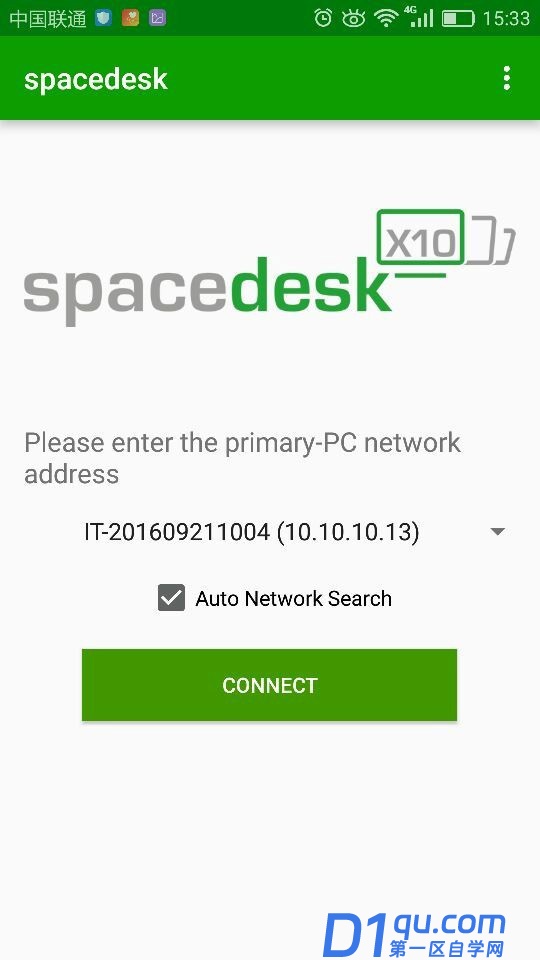
9、此时我们移动端就是一个新的显示器啦!怎么样是不是很炫酷?什么?你居然不知道怎么用???直接把你当前的软件啦或者你正在观看的视频啦什么的窗口,直接拖出屏幕外。即可完成,穿越.....
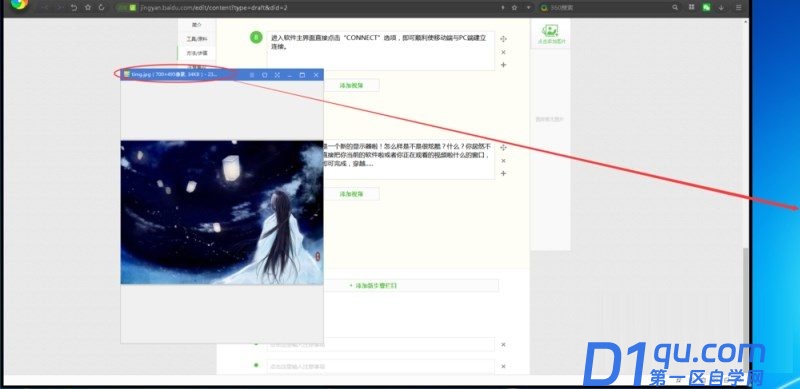

10、是不是很方便?如果你需要关闭此功能的话,退出移动客户端就行啦!
如果你觉得自己的电脑总是很卡,想要进行优化?又或者想学习一些关于电脑常用的一些快捷技巧的话,欢迎访问以下的经验....




